计算机二级office新建文档(二级Office高级应用文本格式设置)
大家好!欢迎来到礼礼的树洞!点击右上方“关注”’,跟我一起每日学习积累知识,不断增加自身的知识量或者技能。这里每日提供【继续教育知识】和【成长技巧】干货 。
我们打开Office界面会出现主页面,很多操作都是在这个主页面设置的,文本设置主要有3点:
1. 设置文本格式
文本格式包括字体的选择、字号大小的更改、字体的大小的缩放、字体颜色的变换、字体加粗……等。

主页面文字的布局图
只需要点击图片画圈圈的右下角的箭头,界面就会弹跳出相应的选项,从界面中的我们可以看到显示的是文字,界面中你可以点击下拉箭头即可选择想要的文字类型。
在设置字号的时候如果觉得下滑很辛苦,可以把鼠标放在数字那里,然后按键盘上的删除键进行删除数字,然后输上自己想要的数值即可。如果觉得麻烦还可以直接双击鼠标的左键(即鼠标的左键点2下)或者把鼠标放在数值那里然后按住鼠标左键不放,向左边或者向右边移动,数字会蒙上一层颜色,那个时候直接输入数值即可。
需要注意,如果操作中数字没有蒙上颜色,即不能直接更改,数值不会自动删除掉,输入的数值会累计。如图所示:
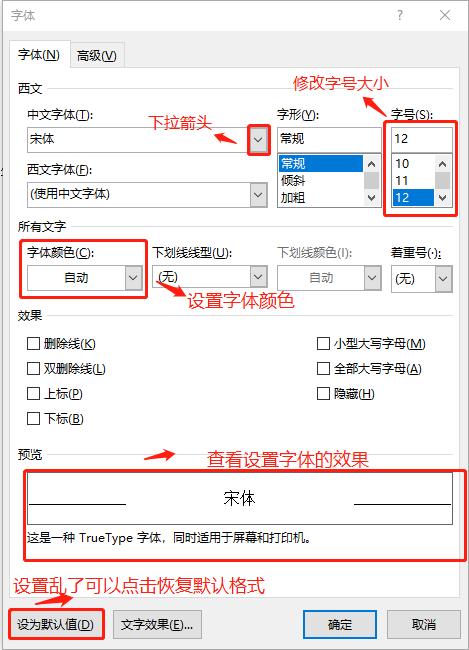
字体设置界面
2. 设置特殊格式
特殊格式的设置即字体界面中的效果和文字效果设置,在字体页面中可以看到效果那一栏,设置的各种特殊格式就在里面设置即可。再点击看看最下端的文字效果,页面中弹出设置文本效果格式,这个页面即是设置字体颜色的变换或者字体颜色的各种效果。如图所示:

文字颜色效果设置界面
3. 设置字符间距
设置字符间距在文字页面中的高级选项里面,从高级界面中可以看到字符间距相关的设置,根据自己想要设置的效果进行调整即可。如图所示:

字符间距设置页面
小技巧:
1.把鼠标放在任务栏中的任意按钮会显示按钮的功能,可以直接在主页面中进行常用的文字格式设置。如图所示:

主页面直接设置界面
,免责声明:本文仅代表文章作者的个人观点,与本站无关。其原创性、真实性以及文中陈述文字和内容未经本站证实,对本文以及其中全部或者部分内容文字的真实性、完整性和原创性本站不作任何保证或承诺,请读者仅作参考,并自行核实相关内容。文章投诉邮箱:anhduc.ph@yahoo.com






